Bagi kamu pengguna HP Xiaomi, kabar baiknya adalah ada cara mudah untuk melihat dan mengembalikan foto yang sudah terhapus, baik karena tidak sengaja atau memang disengaja. Sistem operasi MIUI yang digunakan di perangkat Xiaomi ternyata punya fitur-fitur andalan untuk membantu kamu memulihkan foto-foto yang hilang. Tapi tentu ada beberapa syarat yang perlu dipenuhi agar proses ini berhasil.
Salah satu syarat pentingnya adalah kamu sudah mengaktifkan akun Mi Cloud dan akun Google yang terhubung dengan layanan Google Foto. Kalau dua hal ini sudah diaktifkan sebelumnya, kemungkinan besar foto yang terhapus bisa dipulihkan kembali dengan mudah. Tapi kalau HP kamu tidak pernah login ke akun Mi dan tidak tersambung dengan Google Foto, sayangnya proses pemulihan bisa sangat terbatas bahkan tidak mungkin dilakukan.
Nah, buat kamu yang penasaran bagaimana langkah-langkahnya, yuk simak penjelasan lengkapnya di bawah ini.
1. Melihat dan Mengembalikan Foto Terhapus Lewat Mi Cloud
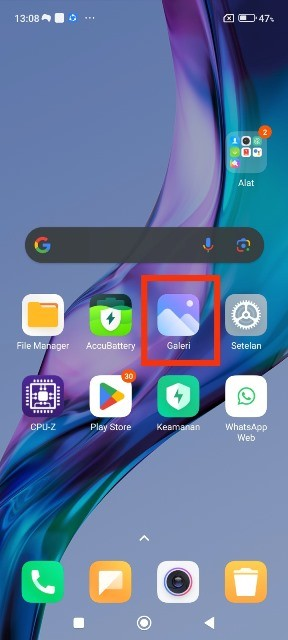
Mi Cloud adalah layanan penyimpanan awan bawaan Xiaomi yang menyimpan data termasuk foto dari perangkatmu. Fitur ini bekerja seperti recycle bin di komputer, dan memungkinkan kamu untuk melihat serta memulihkan foto yang sudah terhapus.
Berikut ini langkah-langkahnya:
- Buka aplikasi Galeri di HP Xiaomi kamu.
- Ketuk ikon tiga titik yang ada di pojok kanan atas layar.
- Pilih menu Trash bin atau Tempat Sampah.
- Login dengan akun Mi Cloud milikmu.
- Setelah berhasil login, kamu akan melihat daftar foto dan video yang pernah dihapus dalam jangka waktu tertentu.
- Pilih foto yang ingin dikembalikan.
- Ketuk tombol Pulihkan atau Recovery, lalu foto tersebut akan dikembalikan ke galeri HP kamu.
- Cek kembali aplikasi Galeri, dan foto yang sebelumnya hilang akan muncul kembali.
Tapi ingat, Mi Cloud hanya menyimpan file yang terhapus selama jangka waktu tertentu, biasanya sekitar 30 hari. Lewat dari itu, file akan terhapus permanen.
Agar fitur ini bisa digunakan maksimal, kamu sebaiknya mengaktifkan backup otomatis ke Mi Cloud. Berikut caranya:
- Buka aplikasi Galeri, lalu ketuk ikon tiga titik di pojok kanan atas.
- Masuk ke Pengaturan atau Settings.
- Aktifkan fitur Backup Otomatis.
- Aktifkan juga Sinkronisasi Data Otomatis.
- Pastikan opsi Only Show Local Albums dinonaktifkan, agar semua foto tersimpan ke Mi Cloud.
Kalau kamu belum punya akun Mi Cloud, kamu bisa membuatnya terlebih dahulu lewat menu Pengaturan > Akun Mi > Buat akun. Akun ini gratis dan sangat berguna, terutama saat kamu ingin menyimpan atau memulihkan data penting dari HP Xiaomi-mu.
2. Melihat dan Mengembalikan Foto Terhapus Lewat Google Foto
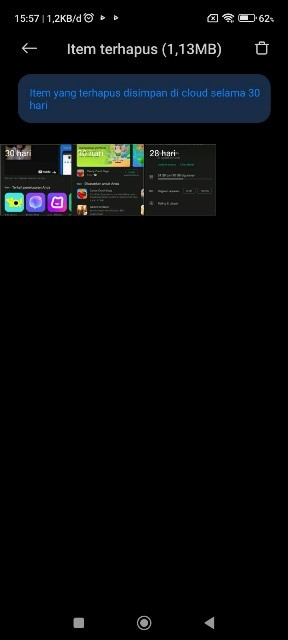
Selain Mi Cloud, kamu juga bisa menggunakan Google Foto untuk mengembalikan gambar yang sudah dihapus. Tapi syaratnya, HP Xiaomi kamu harus sudah terhubung ke akun Google dan sinkronisasi Google Foto sudah aktif sebelumnya.
Berikut langkah-langkahnya:
- Buka aplikasi Google Foto di HP kamu.
- Ketuk tab Sampah (Trash) yang biasanya ada di menu bawah atau samping layar.
- Di sana kamu akan melihat foto-foto yang sudah dihapus dalam kurun waktu 30 hari terakhir.
- Pilih foto yang ingin dikembalikan dengan mengetuk dan menahan foto tersebut.
- Setelah muncul opsi di bagian bawah layar, ketuk tombol Pulihkan (Restore).
- Foto tersebut akan kembali ke album utama di Galeri HP kamu.
Google Foto juga punya batasan waktu. Foto yang sudah lebih dari 30 hari dihapus akan terhapus permanen dari sistem. Selain itu, kamu juga butuh koneksi internet saat ingin mengakses Google Foto, karena foto-foto tersebut disimpan di server Google.
Kalau kamu belum mengaktifkan Google Foto, sebaiknya mulai sekarang aktifkan sinkronisasi dengan cara:
- Buka aplikasi Google Foto.
- Ketuk ikon profil di pojok kanan atas.
- Masuk ke Pengaturan Foto.
- Pilih opsi Cadangkan & sinkronkan, lalu aktifkan fitur ini.
- Pilih akun Google yang akan digunakan untuk menyimpan cadangan foto.
Fitur ini sangat berguna untuk mencadangkan seluruh foto secara otomatis, dan bisa membantu kamu menghindari kehilangan data berharga di kemudian hari.
Tips Agar Foto Tidak Hilang Permanen
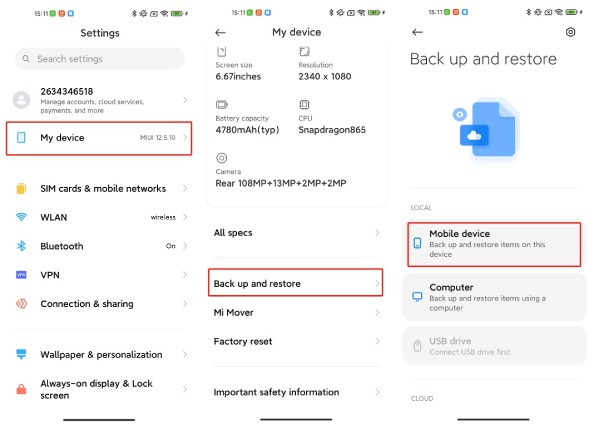
Untuk mencegah kehilangan data penting seperti foto atau video, ada beberapa tips yang bisa kamu terapkan:
- Aktifkan Cadangan Otomatis
Pastikan fitur backup di Mi Cloud maupun Google Foto aktif. Ini adalah langkah pencegahan terbaik agar foto kamu tidak benar-benar hilang saat terhapus. - Gunakan Dua Layanan Backup Sekaligus
Kombinasikan Mi Cloud dan Google Foto. Ini seperti sistem cadangan ganda yang akan membuat data kamu lebih aman. - Rutin Periksa Tempat Sampah
Sesekali buka menu Trash di Galeri maupun di Google Foto. Siapa tahu ada foto yang penting tapi tak sengaja terhapus dan masih bisa dikembalikan. - Jangan Terlalu Lama Menunda Pemulihan
Ingat, baik Mi Cloud maupun Google Foto punya batasan waktu simpan untuk file yang sudah dihapus. Jadi, kalau kamu tahu ada foto yang ingin dikembalikan, sebaiknya segera pulihkan sebelum terlambat. - Buat Folder Album Khusus
Untuk foto-foto yang sangat penting, buat folder tersendiri agar kamu tidak mudah menghapusnya tanpa sengaja.

Dengan adanya fitur Mi Cloud dan Google Foto, kamu sebagai pengguna HP Xiaomi bisa merasa sedikit lebih tenang saat menghadapi situasi di mana foto tiba-tiba hilang. Kedua layanan ini sangat membantu dalam proses pemulihan data, tanpa perlu aplikasi tambahan apa pun.
Yang terpenting, pastikan kamu sudah login ke akun Mi dan akun Google di HP kamu sejak awal. Karena tanpa dua hal ini, pemulihan foto bisa jadi sangat sulit, bahkan tidak mungkin.
Mulai sekarang, aktifkan fitur backup otomatis dan biasakan menyimpan data penting ke cloud. Dengan begitu, saat foto atau video terhapus, kamu punya peluang besar untuk mengembalikannya. Semoga panduan ini bisa membantu kamu mengatasi masalah kehilangan foto di HP Xiaomi, dan jangan lupa untuk berbagi informasi ini ke teman-teman yang mungkin juga butuh!

Leave a Reply